26
2013
Visitenkarten Vorlagen in Word 2010 erstellen & gestalten
In fünf Schritten zur eigenen Visitenkarte
1. Vorlagen finden
Nachdem man ein leeres Dokument geöffnet hat, klickt man unter der Registerkarte „Datei“ auf „Neu“ und wählt unter den „Office.com-Vorlagen“ den Punkt „Visitenkarten“.
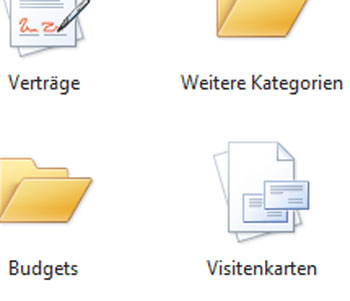
2. Vorlage auswählen
Im Ordner „Druckvorlage“ findet man die übersichtliche Auswahl von Verschiedenen verfügbaren Visitenkarten-Vorlagen, von denen man im rechten Feld eine vergrößerte Vorschau sieht.Aus den angezeigten Vorlagen kann man sich eine aussuchen und diese sofort herunterladen. Dazu im rechten Fenster auf „Download“ klicken und mit der Bearbeitung beginnen.
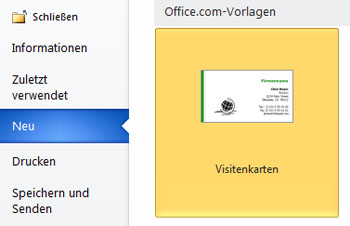
3. Textteile editieren
Im Anschluss müssen nur der Name, das Logo, die Anschrift der Firma etc. auf der Vorlage eingefügt werden. Alle gewünschten Details lassen sich in die dafür vorgesehen Kästchen eintragen.

Um gute Lesbarkeit zu gewährleisten kann man beispielsweise die Laufweite der Schrift regulieren. Dazu markiert man wie oben den Firmennamen, klickt rechts, wählt „Schriftart“ und kann unter „Erweitert“ zum Beispiel den Zeichenabstand anpassen.
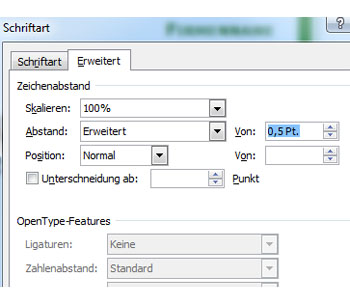
Zum Hervorheben des Firmennamens geht man wie im letzten Abschnitt beschrieben vor und findet unter „Schriftart“ den beliebten Effekt „Kapitälchen“.
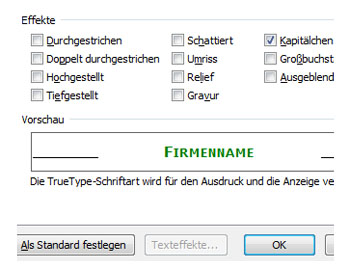
[werbeblock2x2]
4. Logo einbauen
Für die visuelle Aufmachung der Visitenkarte kann man nun das Firmenlogo einfügen und beliebig groß darstellen. Dazu klickt man auf das Logo und zieht es mit der Maus in die richtige Größe. Schon ist das selbstgestaltete Layout fertig.
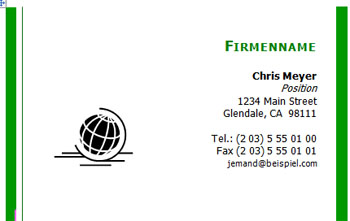
5. Probedruck
Sind alle Schritte erledigt, sollte man einen Probedruck vornehmen. Stimmt die Formatierung? Ist die Schrift leserlich? Sind alle relevanten Daten verzeichnet und korrekt?
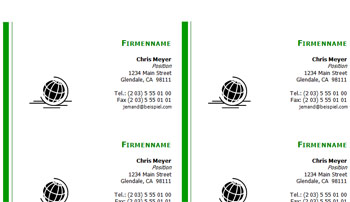
Word 2010 als Alternative beim Visitenkartenerstellen?
+ einfache Handhabung im Gestalten der Visitenkarten
+ bereits viele Vorlagen verfügbar
+ gutes Kosten-Nutzen-Verhältnis für kleinere Firmen
+ günstig, da die Gestaltung selbstständig erfolgt
– begrenzte Anzahl von Layouts
– die Karten müssen selbst gedruckt und zugeschnitten werden
– kein Spezialdruck möglich (zum Beispiel glänzend)
Dieser Ratgeber entstand in Kooperation mit www.overnightprints.de/visitenkarten
Weiterbildung und vertiefende Literatur:
[asa default_de]3836219026[/asa]
Ähnliche Beiträge
Das könnte Sie auch interessieren:
- » So erstellen Sie ganz einfach ihren eigenen Youtube Channel
- » Warum wir auch in Zukunft analoge Werkzeuge im digitalen Unternehmen brauchen!
- » Die 101 Killer Wordpress-Checkliste [Infografik]
- » So funktioniert's - Die ultimative Schritt für Schritt Anleitung für Twitter Ads
- » Fotos nach Rezept - Schritt für Schritt zum perfekten Foto

 Ein Beitrag von
Ein Beitrag von 



